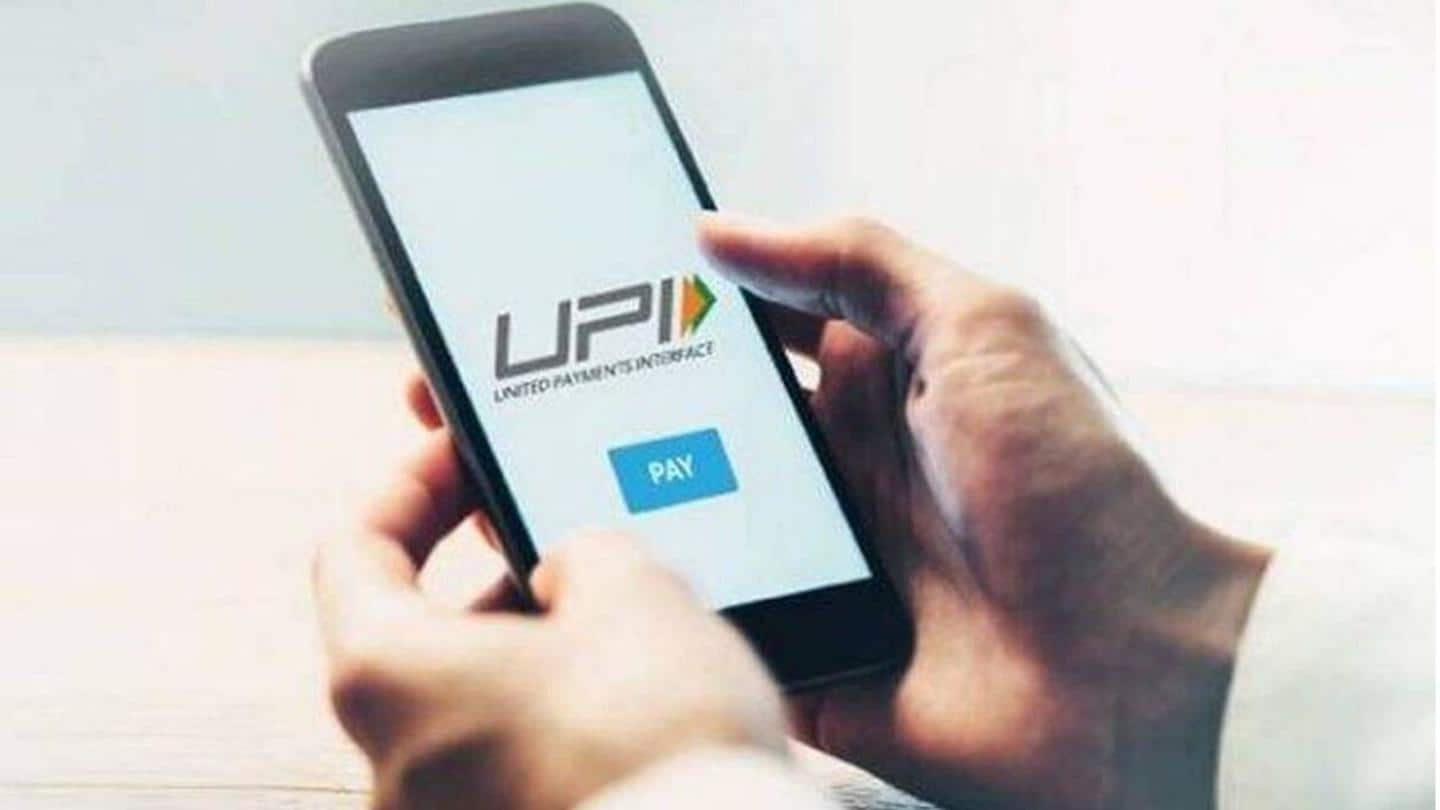
एक पेमेंट ऐप पर कितनी UPI ID बनाई जा सकती हैं, क्या है तरीका?
क्या है खबर?
कोरोना महामारी ने पेमेंट के तरीके को बिल्कुल बदल दिया है। मोबाइल के माध्यम से अब आप कहीं भी आसानी से पैसे भेज सकते हैं। पैसे भेजने की प्रक्रिया में यूनिफाइड पेमेंट इंटरफेस (UPI) सिस्टम मदद करता है। आपको बता दें कि एक ही ऐप पर कई UPI ID बनाकर एक से ज्यादा बैंक खातों को उससे जोड़ा जा सकता है। आइए जानते हैं कि एक ऐप पर कितनी UPI ID बनाई जा सकती हैं और प्रक्रिया क्या है।
जानकारी
क्या है यूनिफाइड पेमेंट इंटरफेस?
ऑनलाइन ट्रांजेक्शन में यूनिफाइड पेमेंट इंटरफेस (UPI) का बड़ा योगदान है। UPI को शुरू करने की पहल नेशनल पेमेंट कॉरपोरेशन ऑफ इंडिया (NPCI) की तरफ से हुई थी। यह संस्था ऑनलाइन ट्रांजेक्शन पर नजर रखती है। UPI में वन टाइम पासवर्ड की जगह एक पिन का इस्तेमाल किया जाता है, जिसे यूजर अकाउंट सेटअप करते वक्त बनाता है। इस तरह बैंक अकाउंट नंबर, बैंक का नाम या IFSC कोड वगैरह याद रखने की जरूरत नहीं होती।
तरीका
सबसे पहले वर्चुअल पेमेंट एड्रेस तैयार करें
पेमेंट ऐप्स पर UPI का इस्तेमाल करने से पहले आपको एक वर्चुअल पेमेंट एड्रेस (VPA) तैयार करना पड़ता है। इसके बाद इसे बैंक से लिंक करने के बाद VPA आपका वित्तीय पता बन जाता है। फोन पे और गूगल पे जैसी ऐप्स के लिए VPA अलग-अलग होता है। जैसे फोन पे का UPI है तो उसका VPA 'आपका मोबाइल नंबर@ybl' होगा। वहीं, गूगल पे का VPA होने पर उसका एड्रेस 'आपका नाम@ok(बैंक का नाम)' होगा।
UPI ID
एक खाते पर बनती हैं चार UPI ID
एक पेमेंट ऐप पर आप कई बैंक खातों को जोड़ सकते हैं और हर एक खाते के लिए आप अलग-अलग UPI ID बना सकते हैं, लेकिन पैसा आपके प्राइमरी अकाउंट पर ही रिसीव होगा। पेमेंट किसी भी खाते से कर सकते हैं। गूगल पे पर आपका वही खाता जुड़ेगा जो UPI को सपोर्ट करता हो। एक बैंक खाते पर आप चार UPI ID जोड़ सकते हैं और आपका जब मन करे तो इसे हटा भी सकते हैं।
तरीका
गूगल पे पर इस तरह बनाएं UPI ID
सबसे पहले आप गूगल ऐप को खोलें और इस पर साइन-इन करें। दाहिनी तरफ दिख रही प्रोफाइल फोटो पर क्लिक करें। इसके बाद पेमेंट मेथड का चुनें। उस बैंक खाते को चुनें जिसमें आप UPI ID बनाना चाहते हैं। अब मैनेज UPI ID को चुनें। आप जो UPI ID जोड़ना चाहते हैं उसके सामने मौजूद प्लस साइन पर क्लिक करें। इसके बाद आपकी एक और UPI ID ऐड हो जाएगी।